如何设置jpg格式图片 如何将图片格式转换为jpg
更新时间:2024-04-05 15:56:58作者:xiaoliu
在日常生活中,我们经常会遇到需要设置或转换图片格式的情况,对于jpg格式图片的设置,我们可以通过调整像素大小、压缩质量、色彩模式等方式来实现。而将其他格式的图片转换为jpg格式,我们可以借助各种图片处理软件或在线转换工具,简单操作便可完成。通过掌握这些技巧,我们可以更好地处理和利用图片资源,满足不同需求。愿这些小技巧能为您带来便利和帮助。
方法如下:
1.电脑打开图片所在的文件夹,鼠标右键选择图片,出现对话框。
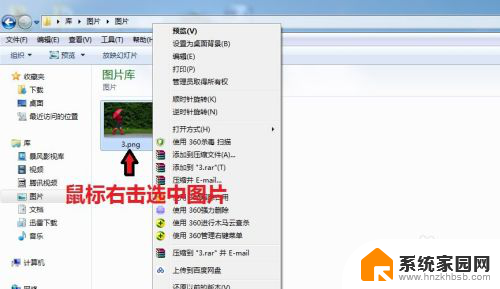
2.在对话框中,点击“打开方式”,选择【画图】
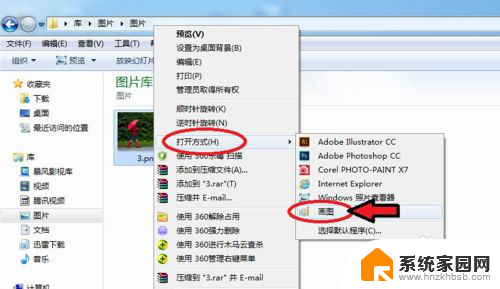
3.图片进入画图工具,点击左上角的图标。

4.出现对话框,点击【另存为】选择“JPEG图片”。
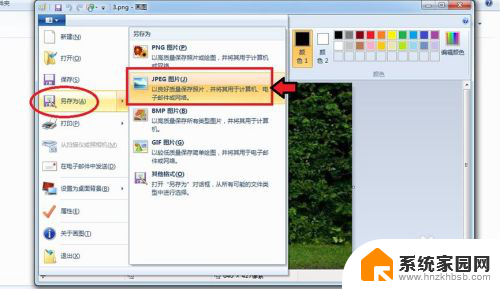
5.出现对话框,保存到刚才的文件夹。命名图片名称,保存类型为“JPEG”,再点击【保存】。
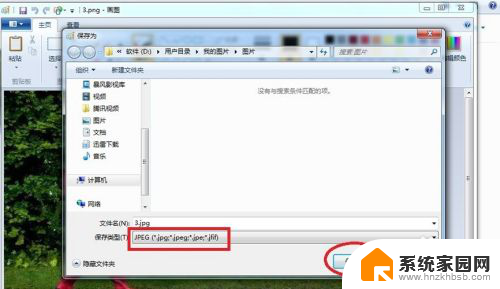
6.出现的对话框,点击【确定】,图片会自动保存为jpg格式。
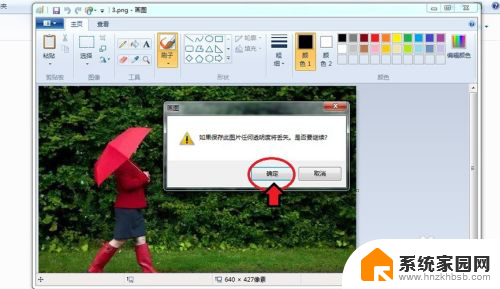
7.保存后,我们可以看到在该文件夹就有jpg格式的图片了。
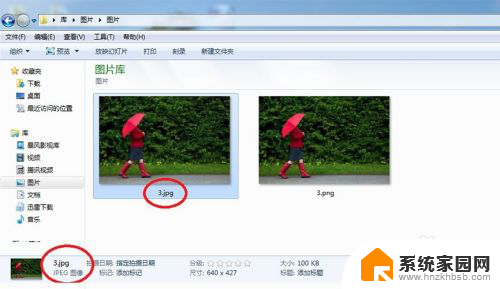
以上是设置jpg格式图片的完整内容,如果有任何疑问,请按照本文的方法进行操作,希望对大家有所帮助。
如何设置jpg格式图片 如何将图片格式转换为jpg相关教程
- 桌面照片怎么转换成jpg格式 如何将图片格式转换为JPG
- 图片怎么变成jpg格式 图片格式如何转换为jpg格式
- 如何将图片改为jpg格式 图片转换成JPG的方法
- 如何更改图片格式png为jpg PNG图片转换为JPG图片的步骤
- 电脑照片如何转换jpg格式 图片转换成JPG格式的方法
- 怎么更改照片为jpg格式 如何将图片格式修改为jpg
- 如何转换图片格式为pdf 怎样把图片转成PDF格式
- wpsexcel如何转换jpg格式 wpsexcel如何将表格转换为jpg格式
- jpg格式图片怎么弄电脑怎么弄 jpg格式图片转换方法
- 电脑jpg图片格式怎么弄 jpg格式图片转换方法
- 笔记本电脑怎么打开麦克风说话 笔记本电脑麦克风功能怎么使用
- 163邮箱绑定的手机号码如何更改 163邮箱更换手机绑定步骤
- 电脑里微信缓存怎么清理 如何清理电脑版微信的缓存文件
- 小爱音响如何连接 小爱音箱怎么和电视连接
- 指纹锁添加指纹在哪里设置 华为笔记本电脑如何设置指纹解锁
- 罗技无线鼠标的usb接口没了 能配吗 罗技无线鼠标接收器不见了怎么办
电脑教程推荐
- 1 笔记本电脑怎么打开麦克风说话 笔记本电脑麦克风功能怎么使用
- 2 罗技无线鼠标的usb接口没了 能配吗 罗技无线鼠标接收器不见了怎么办
- 3 苹果无法连接itunes store 无法连接到iTunes Store的解决方案
- 4 电脑连手机热点无法访问internet 电脑连接手机热点连接不上网络怎么办
- 5 三星解锁屏幕过渡效果 三星手机解锁过渡效果怎么调节
- 6 电脑显示屏字体模糊怎么设置 解决显示器字体模糊问题
- 7 电脑开机之后出现蓝屏怎么办 电脑开机蓝屏解决方法
- 8 电脑如何自己设置壁纸 电脑桌面壁纸设置方法
- 9 笔记本扬声器静音了怎么恢复声音 电脑扬声器突然没有声音了
- 10 电脑如何将c盘再分一个盘 电脑硬盘C盘怎么分区